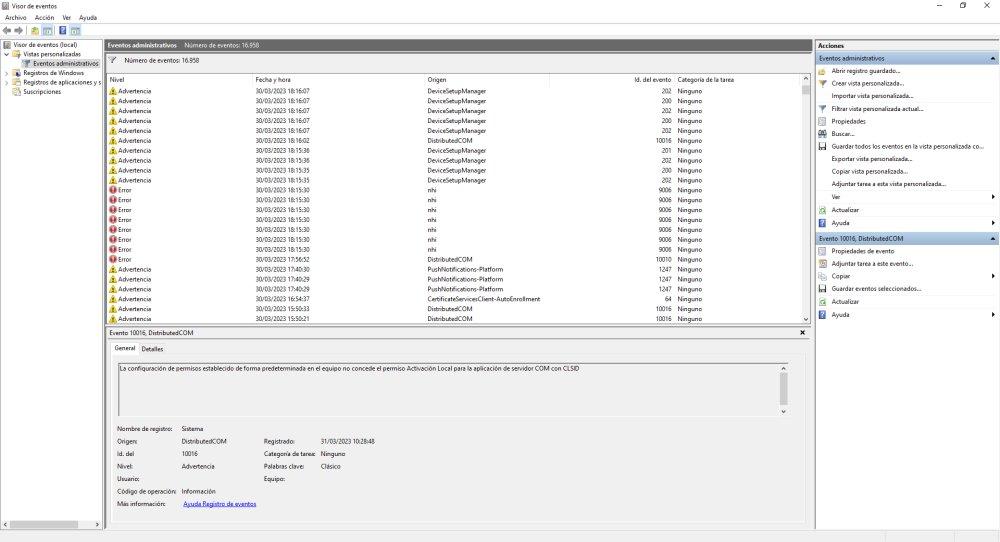Quem nunca se deparou com uma tela azul em sua vida, não aproveitou ao máximo seu computador. Nas primeiras vezes você quase morre de susto, mas rapidamente perde o medo dele e até comemora quando ele sai. Mas você sabia que além de azul em BSODs, temos telas vermelhas, verdes ou pretas ?
As razões pelas quais essa tela de erro pode pular são muito variadas, desde problemas de hardware até problemas de software. Às vezes não é fácil detectar a origem do problema. Mas o importante é não se desesperar, pois é algo normal que simplesmente nos notifica de um erro ou falha.

Não se preocupe, são apenas relatórios de problemas, não vão explodir seu PC
Em primeiro lugar, devemos tranquilizá-lo. Independentemente de a captura de tela ser azul, vermelha, verde ou preta, o que o sistema faz é se proteger e relatar um erro. É bom que isso acontece, pois nos diz que algo está errado e devemos resolvê-lo. Você não deve correr, você deve manter o relatório de bug, descobrir o que significa e corrigi-lo.
Embora o termo “Tela da Morte” é usado, isso não significa realmente o Death do PC, mas de um processo ou defeito em um componente do computador. Temos que esclarecer que o termo processo se refere a algo que está acontecendo. Executar um jogo ou programa é um processo e durante o processo, algo pode dar errado e gerar uma “tela da morte”
A a cor é uma indicação aproximada de onde vão os tiros. Normalmente o erro é azul, mas existem outras cores possíveis que são mais raras. Vamos ver o que eles significam.
RSOD (tela vermelha da morte)
Este tipo de captura de tela é fornecido quando há erros nas páginas e para evitar problemas, ele pula. Devemos dizer que atualmente esse tipo de captura de tela não existe mais , ele foi eliminado e só pode ser gerado por código.
O último sistema operacional que o integrou foi Windows vista e não era tão raro que aparecia. Note que é considerada a pior distribuição lançada pela Microsoft. Começando com Windows 7 ele desaparece . Devo dizer que eu tinha o Vista e esta captura de tela aconteceu comigo uma vez.
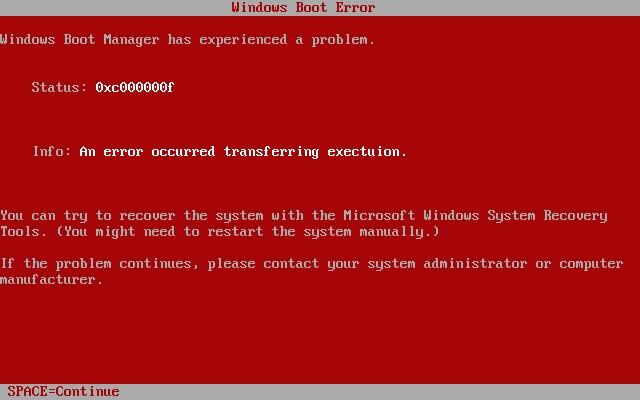
PSOD (tela rosa da morte)
Se a cor rosa nos aparecer, podemos dizer que estamos com sorte, mais ou menos. Esta cor é única e só aparece quando há um problema com a placa gráfica. A primeira e mais fácil é atualizar o driver ou drivers da placa gráfica. Se persistir, devemos verificar a temperatura ou trocá-la, para ver se o problema persiste.
GSOD (tela verde da morte)
Muito provavelmente você nunca o viu e é realmente difícil para você vê-lo. Este tipo de tela é reservado para aqueles que executam uma versão beta do sistema operacional como parte do Programa Windows Insider .
Não há diferença entre um GSOD e um BSOD , somente a cor. É um crachá que a empresa usa para reportar erros, mas são iguais.
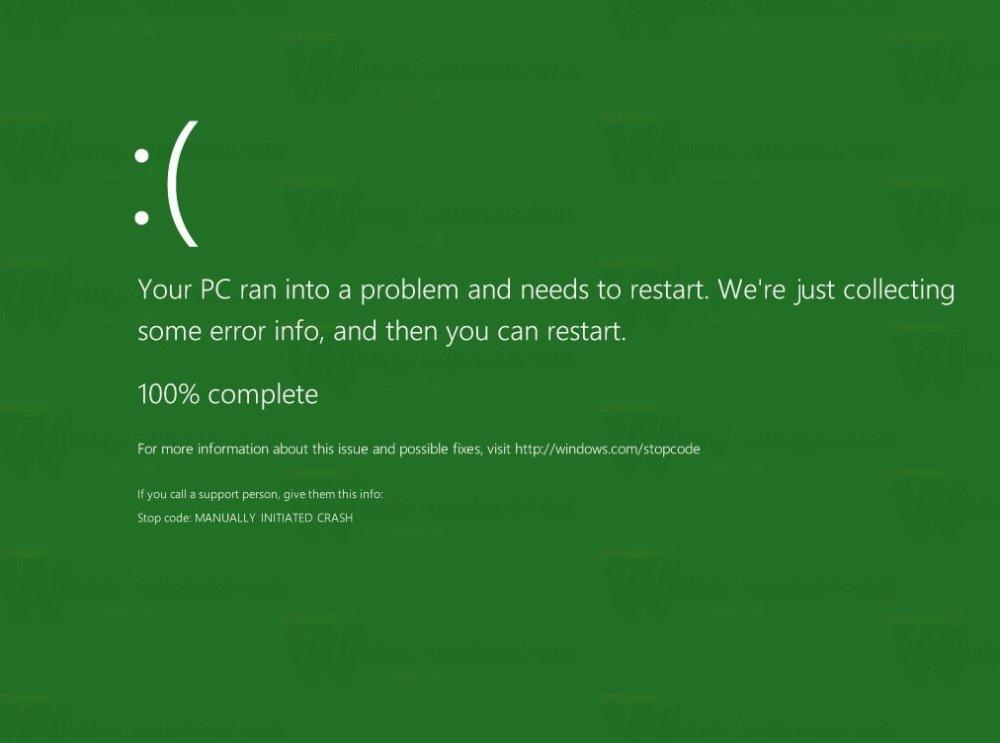
tela preta
Possivelmente o mais raro e aquele que pode causar mais pânico de todos. Aqui temos um tela preta e apenas um cursor piscando , sem mais informações ou texto. pode basicamente diga-nos duas coisas :
- Alguns arquivo de inicialização está danificado ou com defeito, então teremos que restaurar o sistema ou reinstalar o Windows
- A a tabela de partição está com defeito ou foi excluída acidentalmente
Normalmente, em ambos os casos, poderia ter vindo de um instalação defeituosa do Windows. Se estivermos usando o computador por um tempo, é mais provável que um vírus ou malware caiu em nós que corrompeu dados no sistema operacional ou partição.
Como posso saber o que está acontecendo?
Desde o Winodws 10, o sistema operacional mantém um registro de todos os eventos relevantes ocorridos. Estamos nos referindo a erros e avisos, não a informações pessoais ou aos movimentos que fizemos. Obviamente, só poderemos acessar essas informações se pudermos iniciar o sistema operacional.
Para acessar esta lista devemos seguir os seguintes passos:
- Temos que clicar com o botão direito do mouse no ícone do Windows na barra de tarefas
- Um menu se abre e vamos procurar Visualizador de eventos e clique nesta opção
- Agora o Visualizador de Eventos (local) abre
- Clique em Vistas personalizadas e por dentro em Eventos Administrativos
- Aqui veremos muitos avisos (aos quais não devemos prestar atenção) e alguns erros
Os erros simplesmente nos mostram os mais importantes. Clicando sobre eles nos mostrará informações sobre eles, indicando o tipo de problema, data e hora. Dentro desta janela você também tem o Registro do Windows e os votos de System opção que nos fornece informações adicionais. Aqui todos os BSODs serão registrados e ele nos orientará sobre o que falhou.